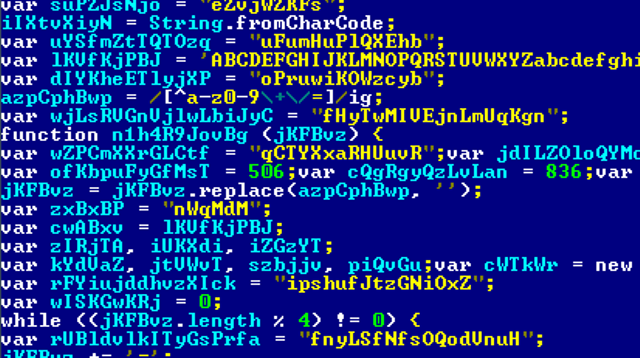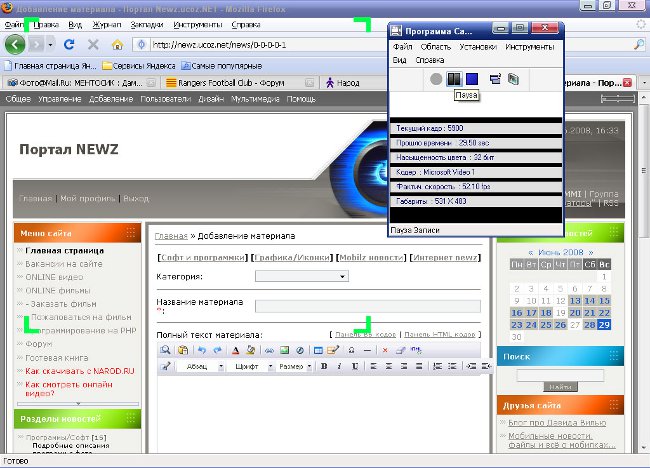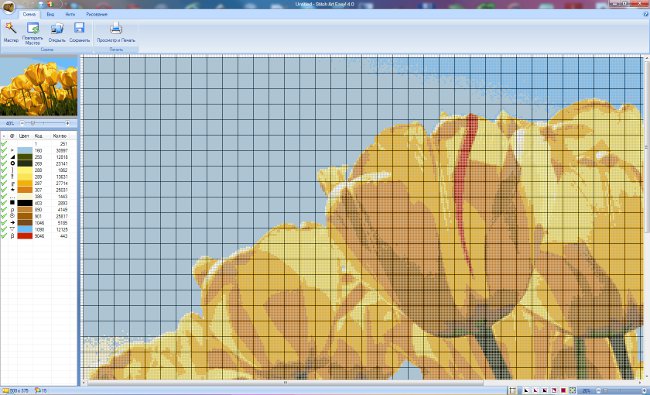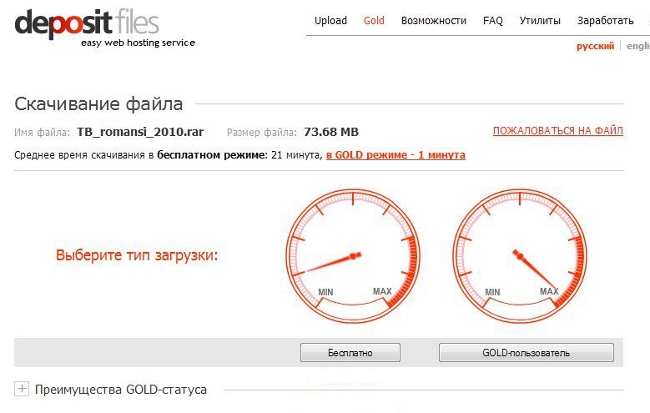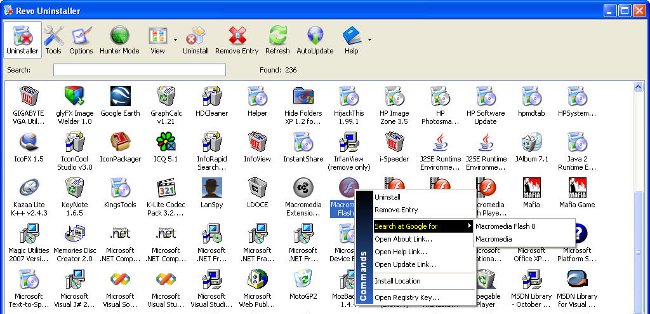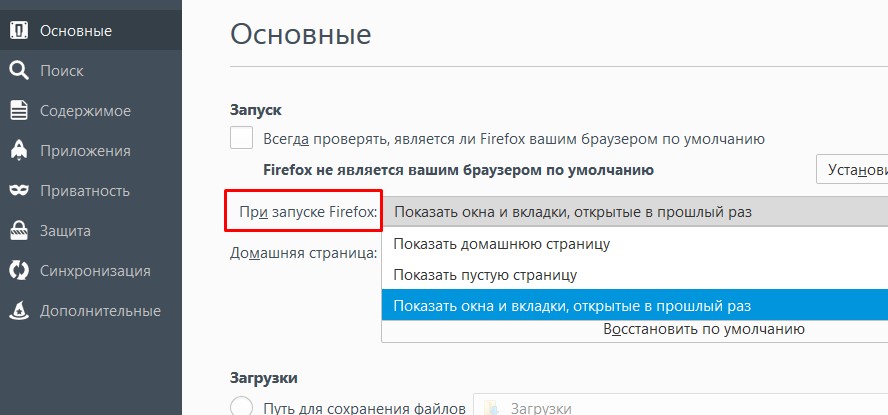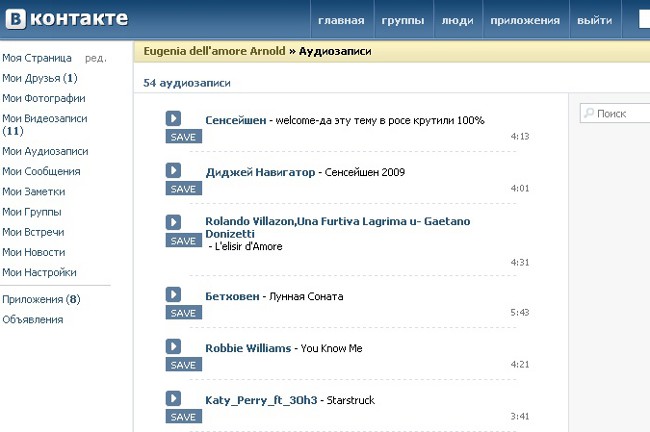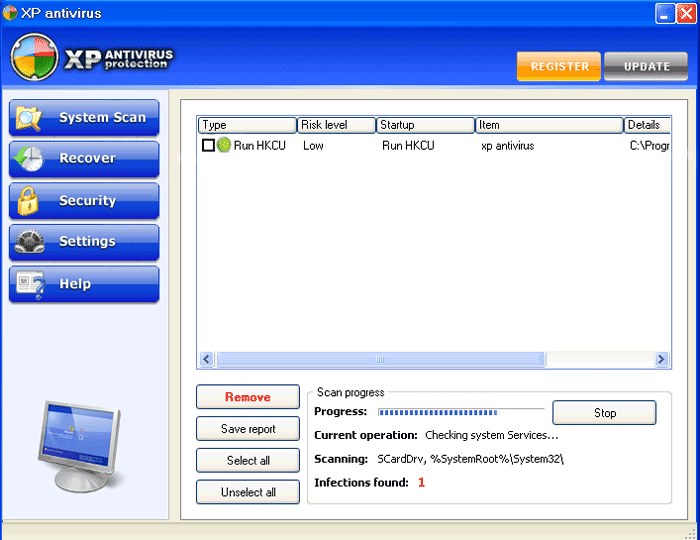כיצד להסיר תוכניות מיותרות מ ההפעלה?
 תוכניות מסוימות לאחר ההתקנה שואפיםלרוץ עם המערכת. זה יכול להיות לא נוח: סמלים מיותרים במגש ליד השעון מעצבן, וכמה תוכניות "למשוך על שמיכה", צריכת משאבים. היום, המדינה של הסובייטים יגידו לך כיצד להסיר תוכניות מיותרות מן ההפעלה.
תוכניות מסוימות לאחר ההתקנה שואפיםלרוץ עם המערכת. זה יכול להיות לא נוח: סמלים מיותרים במגש ליד השעון מעצבן, וכמה תוכניות "למשוך על שמיכה", צריכת משאבים. היום, המדינה של הסובייטים יגידו לך כיצד להסיר תוכניות מיותרות מן ההפעלה.
אם התוכניות בתוכנית האתחול לא מפריעות לך, אתה יכול להשאיר אותו כפי שהוא. עם זאת, ייתכן שיהיה עליך להסיר את התוכנית מתוכנית האתחול במקרים הבאים:
מערכת ההפעלה נטענת לאט מדי בשל מספר רב של תוכניות שמתחילות בהפעלה של המערכת.
המחשב "מאט" בעת העבודה, כי תוכניות פועל "לאכול" את RAM נדרש לתפקוד תקין של היישומים כי הם באמת נחוצים.
דרך פשוטה להסיר תוכניות מהפעלה
ישנן שתי דרכים להסיר מיותרתוכניות - תקן (עבור משתמשים רגילים) ו "מתקדמים". כדי להסיר מתוכנית האתחול בצורה פשוטה, לחץ על כפתור "התחל" ובחר את "הפעלה" פריט בתפריט. בתיבת הדו-שיח שנפתחה, הקלד msconfig ולאחר מכן לחץ על מקש אישור. חלון עם כמה כרטיסיות נפתח, עליך לבחור את הכרטיסייה "הפעלה".
כרטיסייה זו תציג את התוכניות שהןהפעלה אוטומטית כאשר המערכת מתחילה. בעמודה הראשונה ("פריט אתחול") תהיה רשימה של תוכניות אשר הושקו או הושק בתחילת Windows. תוכניות אלה לפעול במצב אוטומטי יהיה מתקתק.
לפעמים השם בעמודה הראשונה יפהזה לא קל להבין איזו תוכנית היא התכוונה. אם יש לך ספקות לגבי יישום זה או אחר - שים לב לעמודה "צוות". הוא מכיל את הנתיב של קובץ ההפעלה, אשר יעזור לך לקבוע את התיקייה, ובהתאם, שם של תוכנית מסוימת. אם הנתיב אינו גלוי לחלוטין, יהיה עליך למשוך את המפריד בין העמודות "מיקום" ו- "Command" ימינה באמצעות סמן העכבר.
כדי להסיר תוכניות מיותרות מן האתחול,רק בטל את הסימון בשמם. מיותר הן תוכניות שאינן נחוצות כל הזמן, אבל מעת לעת לרוץ באמצעות קיצור דרך. תוכניות אלה אתה משתמש לעתים קרובות, ואשר אינם דורשים הרבה משאבים, אתה יכול לעזוב את האתחול. קטגורי זה לא מומלץ להסיר את האנטי וירוס וחומת האש מהאתחול!
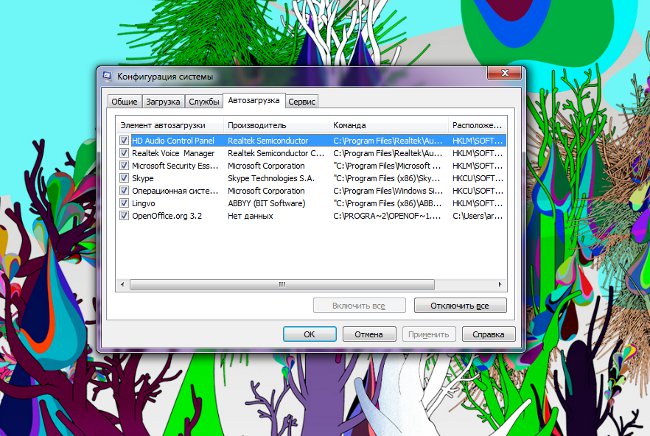
ביטול הסימון של תוכניות מיותרות, לחץ עללחץ על החל ולאחר מכן לחץ על אישור. לאחר מכן תופיע תיבת דו-שיח - המערכת תזהיר אותך שכל השינויים שתבצע לא ייכנסו לתוקף עד להפעלה מחדש של המחשב. אתה יכול לאתחל את המחשב מיד על ידי לחיצה על כפתור "הפעלה מחדש", או לא לאתחל - ואז ללחוץ על "צא ללא אתחול מחדש" כפתור.
אם הסרת בטעות את התוכניות הלא נכונות מהאתחול, תוכל לחזור לתצורת ההפעלה ולהכניס את תיבות הסימון הדרושות.
עריכת autoloading דרך הרישום
אתה יכול גם להסיר מיותרעל ידי עריכת הרישום. אזהרה: אם אתה לא יודע מה הרישום, או שאתה יודע, אבל הם לא בטוחים שאתה יכול לעשות הכל נכון, אין להשתמש בשיטה זו!
כדי לגשת לעריכת הרישום,אנו קוראים לתיבת הדו-שיח הפעלה (באותו אופן כמו בשיטה הראשונה), אך במקום הפקודה msconfig, הקלד regedit. לאחר ביצוע פקודה זו, תוכנית נפתחת, משהו דומה ל- Windows Explorer. בחלק השמאלי תראה עץ רישום המציג את המבנה שלו, ובצד שמאל תראה את המפתחות הכלולים במפתח הרישום הפעיל (שנבחר על ידך).
מידע על ההפעלה נכלל בשני סניפים של הרישום:
[HKEY_LOCAL_MACHINE תוכנה Microsoft Windows CurrentVersion Run] - מידע על תוכניות ההפעלה עבור כל המשתמשים של המערכת
[HKEY_CURRENT_USER תוכנה Microsoft Windows CurrentVersion Run] - מידע על תוכניות ההפעלה עבור המשתמש הנוכחי של המערכת

כדי להסיר תוכנית מיותרת מהאתחול, למחוק את המקביל המקביל (קליק ימני על מקש - בחר את תפריט ההקשר פריט "מחק").
כמו כן ניתן להסיר תוכניות מיותרות מ autoloading באמצעות שירות מיוחד של צד שלישי. כפי שניתן לראות, הסרת תוכניות מיותרות מ autoloading הוא די קל, אם אתה יודע איך. ועכשיו אתה יודע!